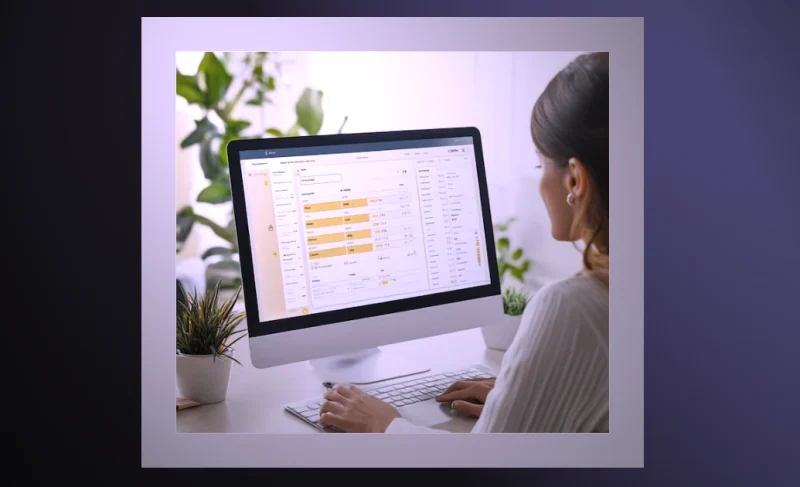Remover duplicatas no Excel é uma tarefa comum ao trabalhar com grandes conjuntos de dados. Essa ação ajuda a organizar sua planilha, eliminar informações redundantes e facilitar a análise dos dados.
Índice
Método 1: Usando a Ferramenta "Remover Duplicatas"
- Selecione os dados: Clique na primeira célula da sua tabela e arraste o cursor até a última célula que você deseja verificar por duplicatas.
- Acesse a ferramenta: Na guia "Dados", encontre e clique no botão "Remover Duplicatas".
- Configure as colunas: Uma janela irá se abrir. Nela, você pode selecionar as colunas que serão usadas para identificar as duplicatas. Marque as caixas ao lado das colunas relevantes.
- Confirme a ação: Clique em "OK" para remover as linhas duplicadas.
Método 2: Usando a Função "CONT.SE" e Filtragem
- Crie uma nova coluna: Insira uma nova coluna ao lado dos seus dados.
- Aplique a função: Na primeira célula da nova coluna, digite a fórmula
=CONT.SE(A:A;A2). Nessa fórmula, "A:A" representa a coluna que você quer verificar por duplicatas e "A2" é a célula da linha atual. - Arraste a fórmula: Clique e arraste o canto inferior direito da célula com a fórmula para copiar a fórmula para as outras células da coluna.
- Filtre os resultados: Clique no filtro na nova coluna e selecione "Maior que 1". Isso irá mostrar apenas as linhas que são duplicadas.
- Exclua as linhas duplicadas: Selecione as linhas duplicadas e exclua-as.
Observações:
- Tipo de dados: A ferramenta "Remover Duplicatas" e a função "CONT.SE" funcionam melhor com dados textuais e numéricos. Para datas, você pode precisar formatá-las corretamente.
- Maiúsculas e minúsculas: O Excel diferencia maiúsculas de minúsculas. Se você quiser considerar "João" e "JOÃO" como duplicados, pode usar funções como "MAIÚSCULA" ou "MINÚSCULA" para padronizar os dados antes de remover as duplicatas.
- Dados formatados: Se seus dados estão formatados como tabelas, a ferramenta "Remover Duplicatas" oferece opções específicas para remover duplicatas dentro da tabela.
Qual método escolher para remover duplicatas?
- Método 1: Ideal para remover duplicatas rapidamente e de forma simples.
- Método 2: Mais flexível, permitindo que você identifique e analise as duplicatas antes de excluí-las.
Dicas adicionais:
- Faça um backup: Antes de remover duplicatas, faça uma cópia da sua planilha para evitar perder dados importantes.
- Verifique os resultados: Após remover as duplicatas, revise cuidadosamente a planilha para garantir que não houve nenhum erro.
- Considere outras ferramentas: Existem outras ferramentas e add-ins do Excel que podem oferecer funcionalidades mais avançadas para lidar com duplicatas, como o Power Query.
Com esses métodos e dicas, você estará apto a remover duplicatas no Excel de forma eficiente e precisa.